皆さん、ご機嫌よう! タカミックスです。
M1 iMacでのプレビュー画面が閉じず、Apple サポートから指示された全ての方法を試しても症状は解決せず、遂にシステムエンジニア経由で三度Appleサポートからの指示を頂くことになったプレビュー閉じない問題についてDeath.
それでは逝ってみまShow!
結論
先に結論なんですが
macOS Montereyの不備で解決方法はありません!
でした。
Appleサポートの回答
1月29日土曜日にAppleサポートから電話を頂きました。先週Appleサポートの方がチェックしてくれたタカミックスのプレビュー画面閉じない問題を動画で撮影し、その動画をアップル社のシステムエンジニアへ送ったそうです。
すると実際にアメリカでも(う〜ん、国際的だな)M1 iMacだとmacOS Montereyにアップデート後からプレビュー画面が閉じないと言うトラブルが報告されており、現状解決策が見つかってませんとの回答を頂きました。
なのでAppleサポートから「今後のmacOSのアップデートをお待ち下さい」と言われました(何だ、この「続きは劇場で」みたいな回答は?)。
一往提案された解決策 〜 その1
とは言え、Appleサポートよりプレビュー画面を閉じる方法の案内はして貰えました。
①まずスクリーンショットを撮り、そのまま写真へ保存します。ここまではプレビュー画面が閉じなくなる場合と同じです。

②次にファインダーを開きます

③ファインダー内のアプリケーションからユーティリティを開きます。
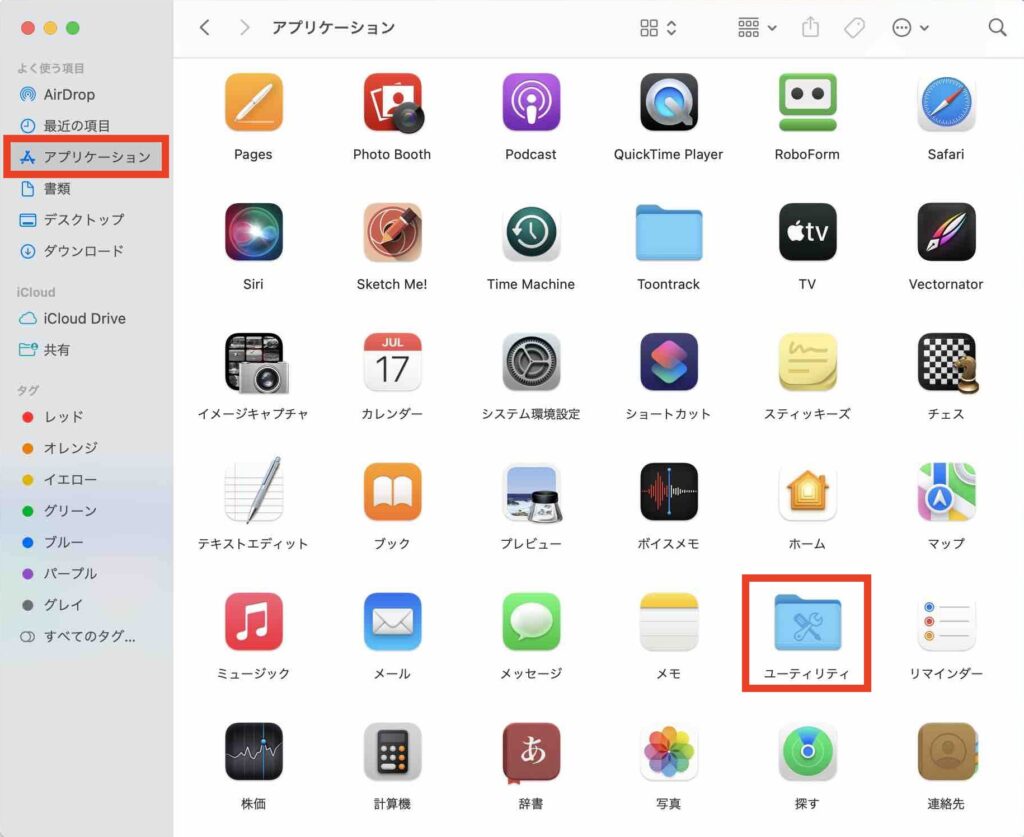
③そしてユーティリティ内のアクティビティモニタを開きます。
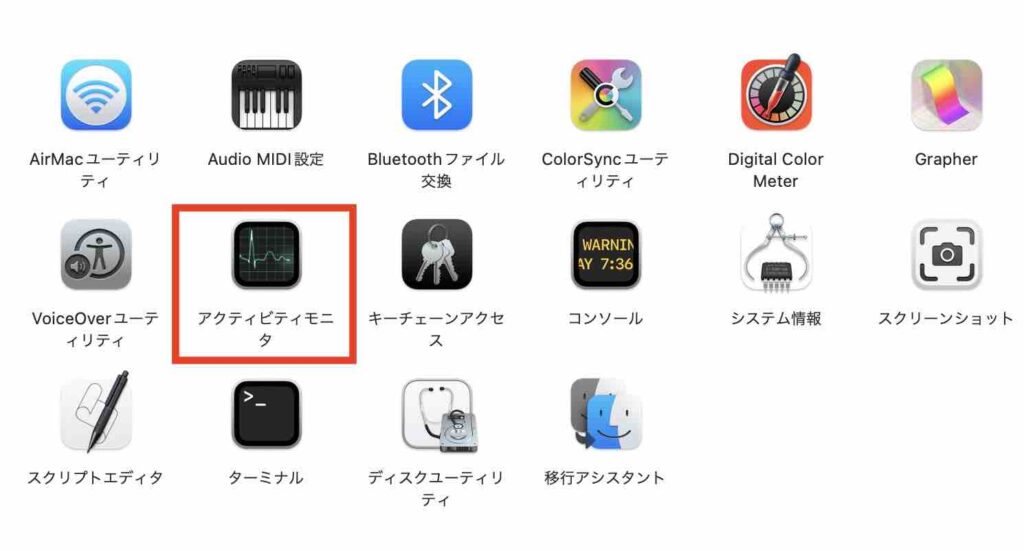
④アクティビティモニタ画面が開きましたら画面内のスクリーンショットを選択しダブルクリック
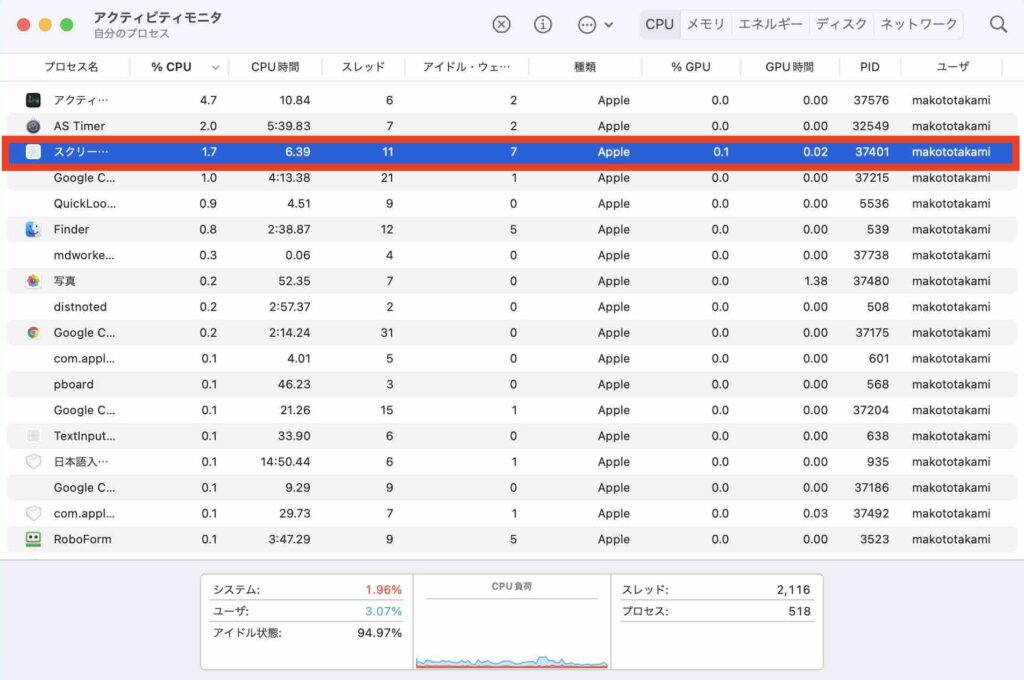
⑤スクリーンショットの説明画面が開きますので終了をクリック
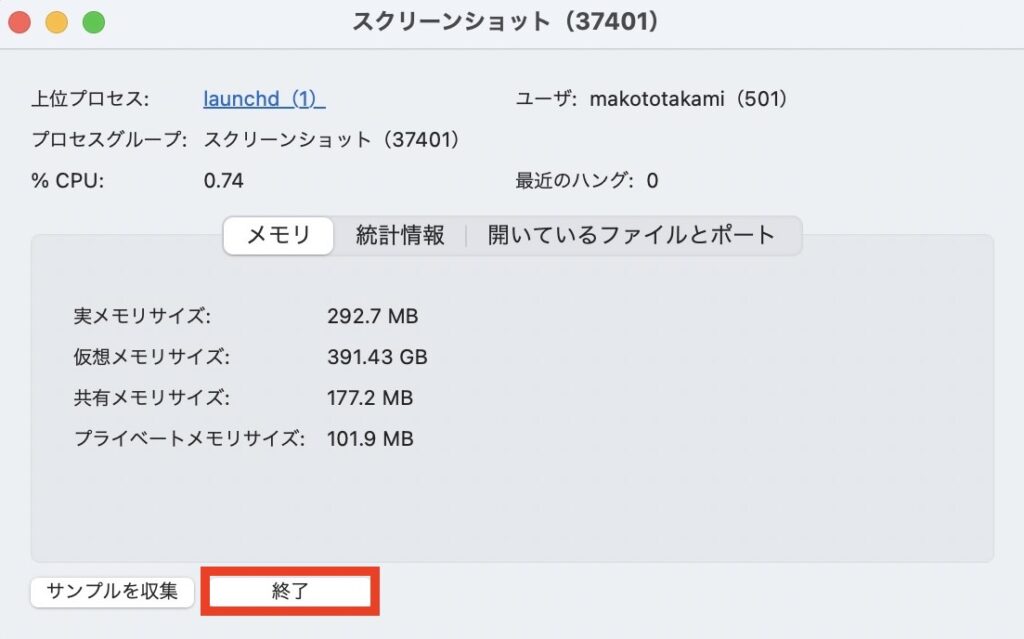
⑥再度終了の確認画面が出るので、もう一度クリック
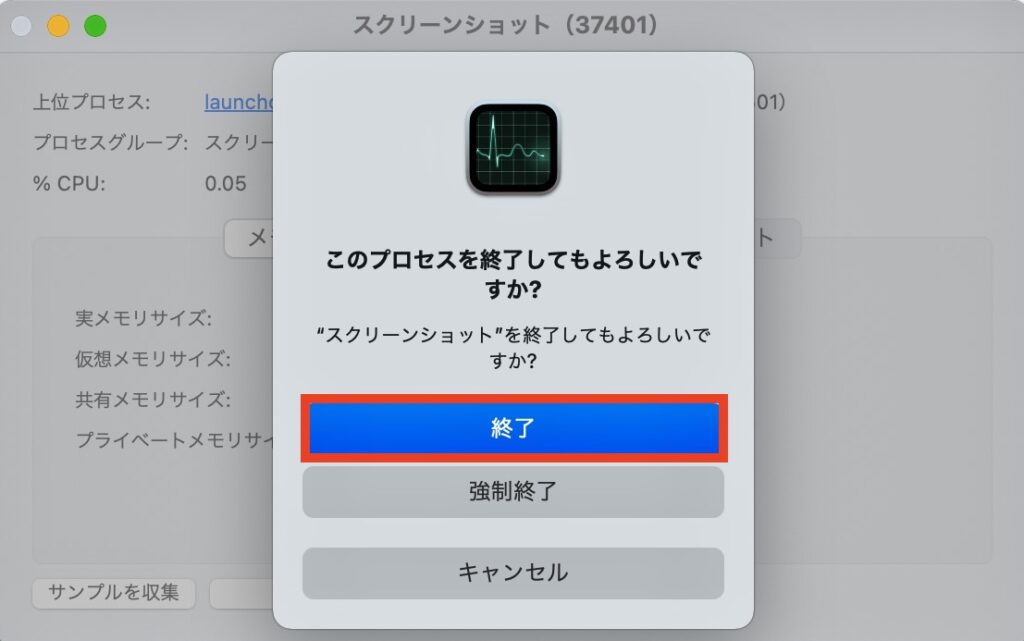
⑦無事スクリーンショットのプレビュー画面が閉じました。

……いや、すまん、メンド臭い! だったらスクリーンショット撮った時点で『完了』をクリックした方が遥かに速い。完了さえクリックすれば普通にスクリーンショットのプレビュー画面は閉じれるからだ。
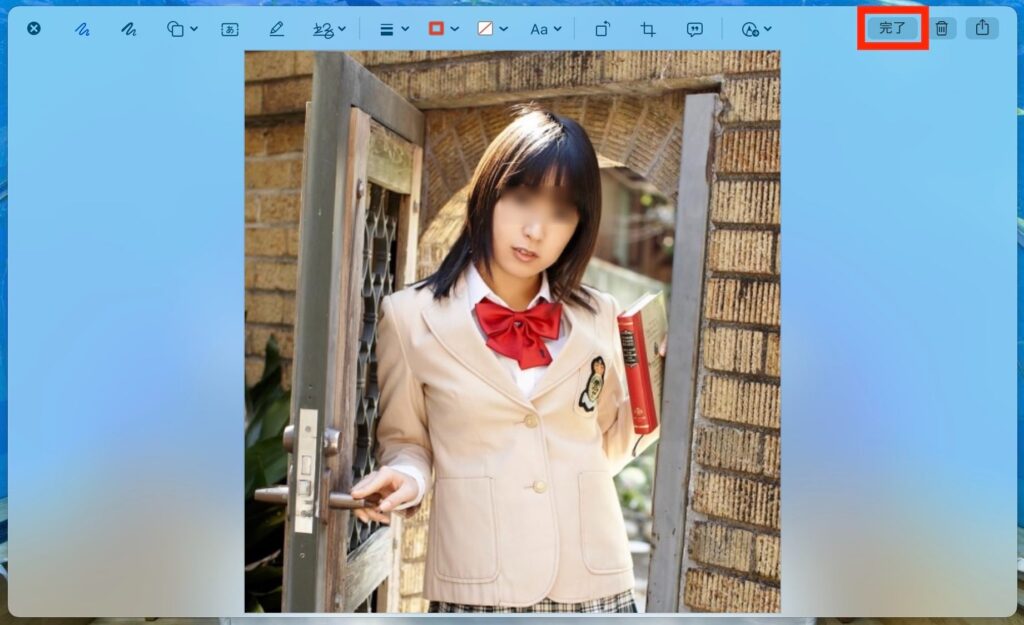
一往提案された解決策 〜 その2
もう一つ提案された方法です。
①まずスクリーンショットを撮りますが、スクリーンショットを撮ったまま放置します。すると撮られたスクリーンショットは待機状態のまま画面右下に表示されます。
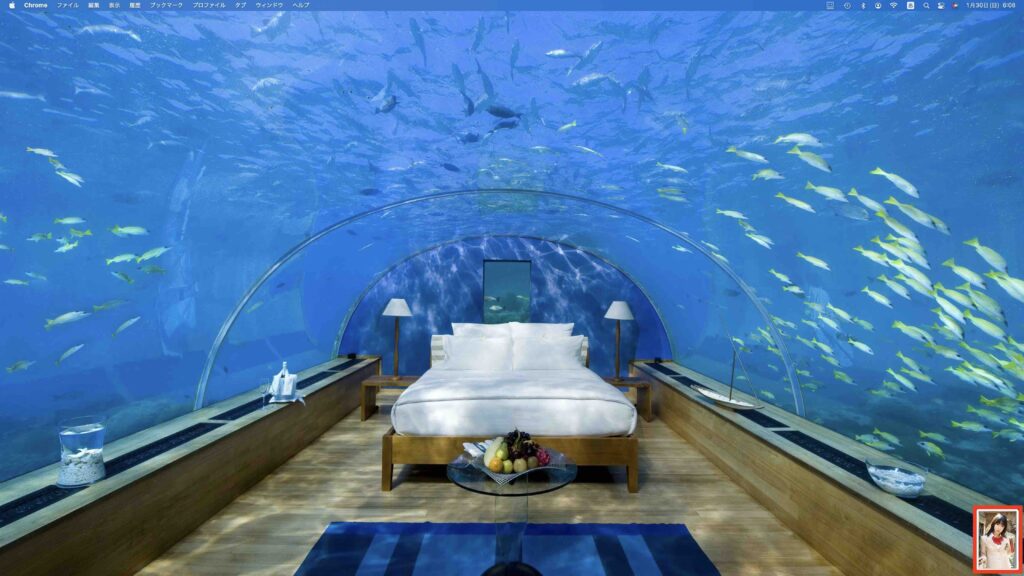
②待機状態から約3秒後に画面右上にスクリーンショットのアイコンが表示されます。
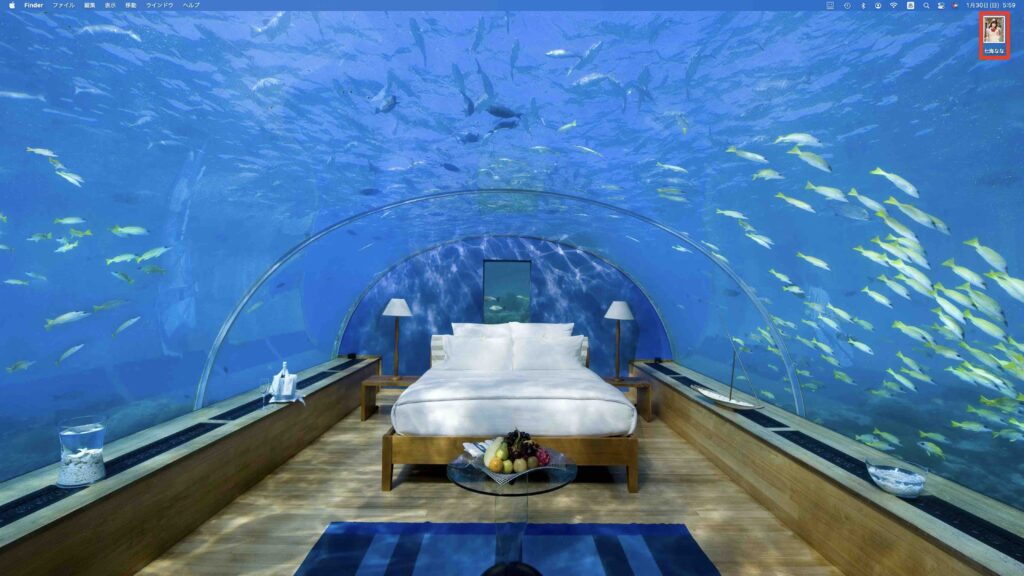
③右上にあるアイコンをデスクトップのDock内『写真』のアイコンにドラッグ&ドロップすれば写真への保存が完了します。
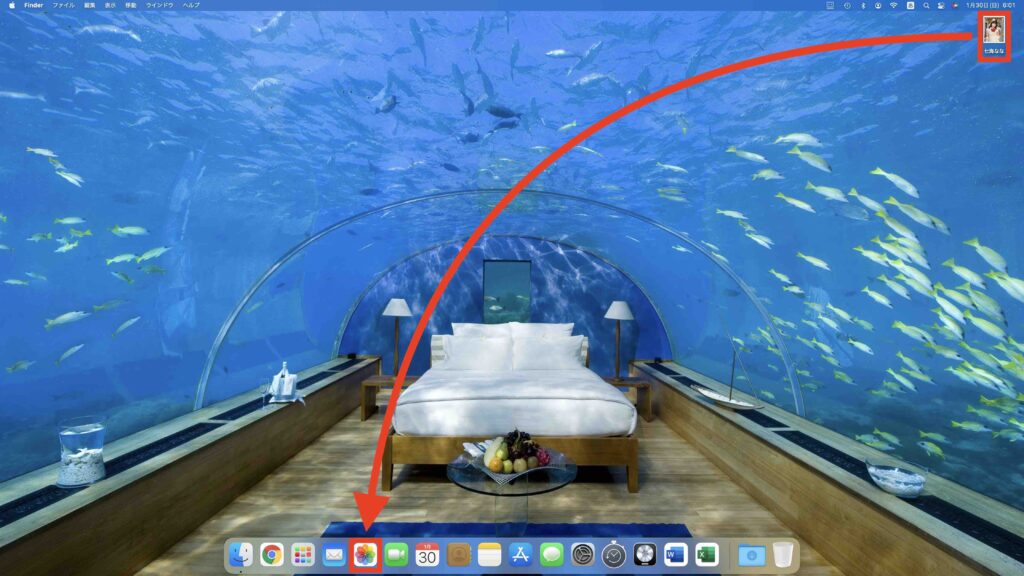
うん、これもスクリーンショット撮影後に3秒も待つなら完了押した方が速い。
まとめ
スクリーンショットのプレビュー画面が閉じないのはM1 iMacでmacOS Montereyにアップデートした場合の不備だと分かりホッとしました(いや、そこはホッとしちゃ不味いのだが)。
少なくともタカミックスのM1 iMacだけの問題でなかったので良かったです。
結局アップルサポートから提示されたプレビューを閉じる方法は行わず、一手間は掛かりますが普通に『完了』をクリックすることにしました。
次のmacOSのアップデートに期待しましょう!
おしまい










